Page 1
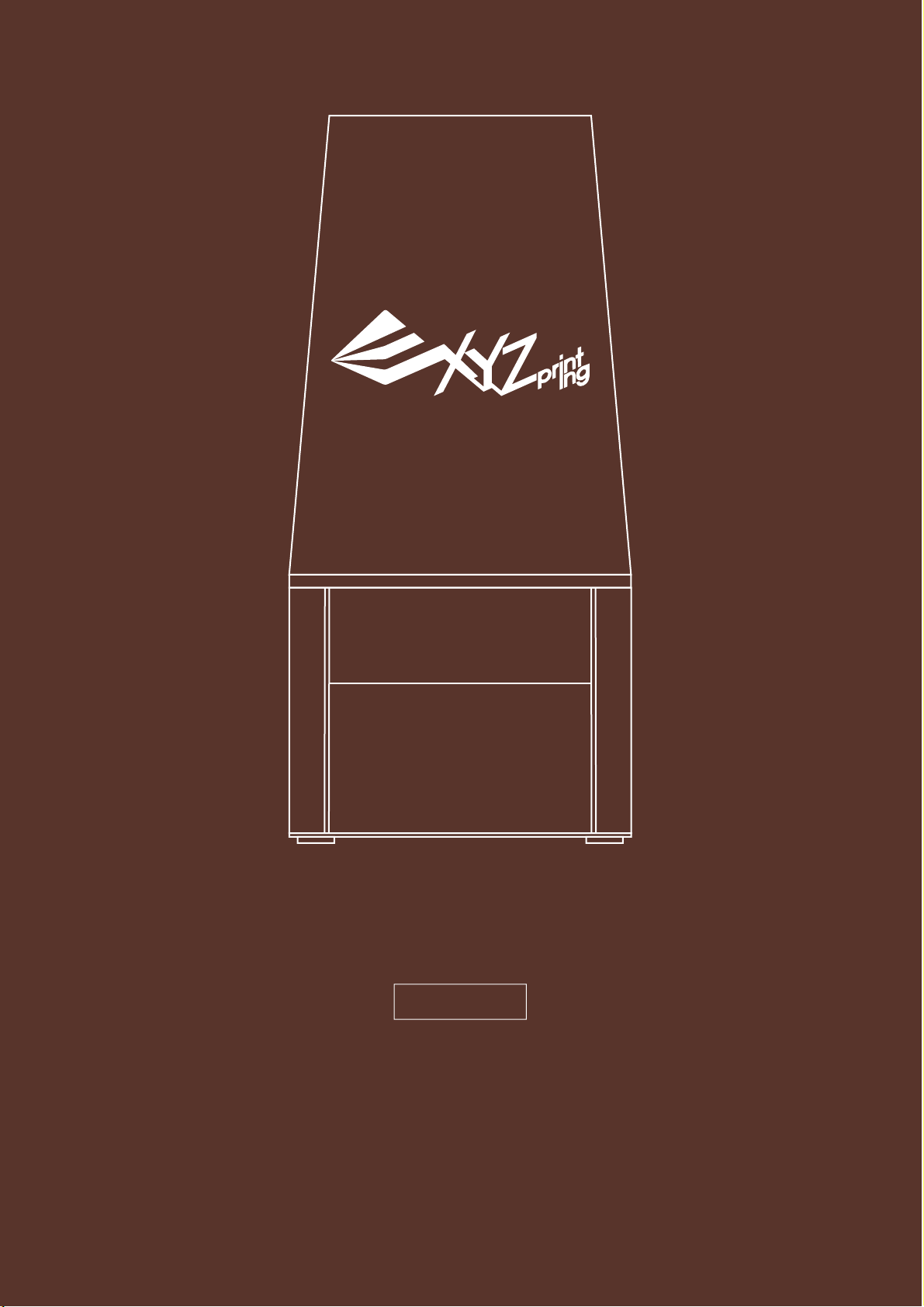
Manuale della
stampante 3D Nobel 1.0
ITALIANO
DICHIARAZIONE SULLE INTERFERENZE DELLA FCC (FEDERAL COMMUNICATIONS COMMISSION)
Questa attrezzatura è stata collaudata e trovata conforme ai limiti previsti per un apparecchio digitale di Classe B, in conformità alla parte 15 delle Normative FCC. Questi limiti
sono designati a fornire una protezione ragionevole da interferenze dannose in un'installazione privata. Questa attrezzatura genera, usa e può irradiare energia di frequenza
radio e, se non installata ed usata in base alle istruzioni, può causare interferenze dannose alle comunicazioni radio. Non c'è tuttavia garanzia che non si verifichino
interferenze in installazioni particolari. Se questa attrezzatura provoca interferenze dannose alla ricezione radiofonica o televisiva, che possono essere determinate
accendendo e spegnendo il dispositivo, si invita l'utente a cercare di correggere l'interferenza adottando una o più delle seguenti misure:
-Riorientare o riposizionare l'antenna di ricezione.
-Aumentare la distanza tra l’attrezzatura ed il ricevitore.
-Collegare l'attrezzatura a una presa di corrente di un circuito diverso da quello a cui è collegato il ricevitore.
-Consultare il rivenditore o un tecnico specializzato radio/TV per assistenza.
ATTENZIONE:
Qualsiasi cambiamento o modifica non espressamente approvata dal concessionario del dispositivo può annullare il diritto all'uso dell'attrezzatura da parte dell'utente.
Questo dispositivo è conforme alla parte 15 delle Norme FCC. Il funzionamento è soggetto alle seguenti due condizioni: (1) Questo dispositivo non deve provocare
interferenze dannose; (2) questo dispositivo deve accettare tutte le interferenze ricevute, incluse le interferenze che possono provocare operazioni indesiderate.
-1-
V1.4
Page 2
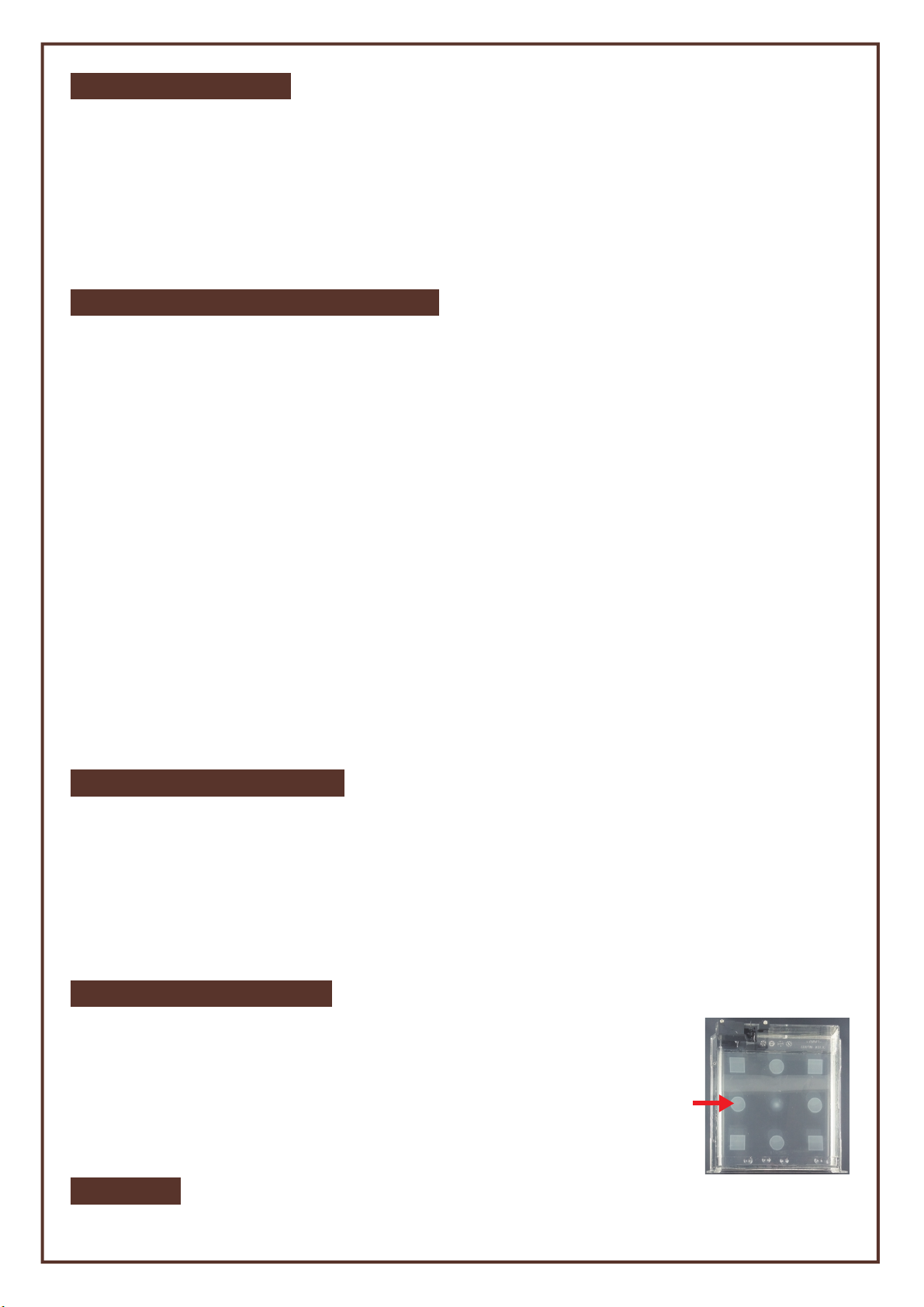
Sicurezza e conformità
Prima di utilizzare o far funzionare il prodotto, sostituirne o rimuoverne parti, componenti o materiali, o prima di
eseguire la manutenzione della stampante, assicurarsi di leggere attentamente il presente manuale del prodotto e
le seguenti istruzioni per la sicurezza e di seguirne rigorosamente le direttive.
Per le informazioni più recenti sulla stampante 3D Nobel 1.0 e sui prodotti XYZprinting, visitare il sito XYZprinting
(http: //www.xyzprinting.com) oppure contattare il proprio rivenditore.
I seguenti avvisi ed avvertenze sono un tentativo fatto al massimo delle nostre capacità per coprire tutte le
eventualità; tuttavia non è possibile contemplarle tutte. In caso di interventi di manutenzione non descritti in questo
manuale, il cliente sarà responsabile della sicurezza.
Importanti informazioni sulla sicurezza:
•Non permettere ai bambini di utilizzare questo dispositivo senza la supervisione da parte di un adulto. Le parti in
movimento possono provocare gravi lesioni.
•Pericolo di scosse elettriche.
•Non collocare la stampante su superfici instabili o inclinate. La stampante potrebbe cadere o capovolgersi e causare
danni e/o lesioni. Inoltre il rilevamento del livello del serbatoio potrebbe essere impreciso.
•Non collocare alcun oggetto sopra la stampante. I liquidi e gli oggetti che penetrano nella stampante potrebbero
causare danni alla stessa o provocare rischi per la sicurezza.
•Tenere la stampante, la resina e l'alcol lontani dal fuoco.
•Non smontare né sostituire il coperchio della stampante con coperchi che non siano di marca XYZprinting.
•Per l’uso corretto e per evitare potenziali pericoli di scosse elettriche ed incendi, inserire e fissare saldamente il cavo
di alimentazione .
•Non tentare di riparare la stampante, se non attenendosi alle istruzioni specificate in questo documento. In caso di
problemi irreparabili, contattare il Centro assistenza XYZprinting oppure il rivenditore.
•Non collocare la stampante in ambienti umidi o polverosi, come bagni e zone di passaggio intenso.
•Alcuni componenti della stampante si muovono durante il funzionamento. Non tentare di toccare o cambiare nulla
all'interno della stampante prima di averla spenta.
•Tenere il coperchio chiuso durante la stampa per evitare lesioni.
•Questa stampante è un prodotto laser di Classe 1. Un modulo laser di Classe 3B viene utilizzato come sorgente
luminosa. Non smontare il prodotto.
•Per una qualità di stampa ottimale e un corretto funzionamento della macchina, questa stampante deve essere
utilizzata esclusivamente con la resina fornita da XYZprinting.
•Assicurarsi di impostare l'interruttore di alimentazione sulla posizione di spegnimento e di rimuovere il cavo di
alimentazione prima di trasportare il dispositivo.
•Utilizzare esclusivamente l'adattatore di alimentazione con messa a terra e il cavo di alimentazione forniti in
dotazione con la stampante per prevenire possibili folgorazioni.
•Collocare e utilizzare la stampante in una zona ben ventilata. La procedura di stampa produrrà una piccola quantità
di odore non tossico. Una zona ben ventilata garantisce un ambiente più confortevole.
Polimerizzazione della resina
•Indossare dispositivi di protezione appropriati, evitare il contatto con la materia prima e l'inalazione di vapore.
•Indossare guanti resistenti alle sostanze chimiche in caso di contatto con la resina.
•Evitare di esporre la resina a temperature elevate, fonti di calore localizzate (ovvero, riscaldatori a tamburo o a
fascia), condizioni ossidanti, condizioni di gelo, luce diretta del sole, radiazioni ultraviolette, deposito di gas inerte.
•Non versare mai di nuovo la resina da smaltire nella cartuccia o nel lavandino, in quanto potrebbe inquinare la
resina residua o intasare lo scarico.
•È possibile versare la resina da smaltire nel sacchetto di plastica ed esporla alla luce solare o sorgente luminosa a
raggi UV per polimerizzarla. La resina polimerizzata può essere smaltita nei rifiuti.
•Evitare il gocciolamento della resina su qualcosa di diverso dalla piattaforma o dal serbatoio di resina per evitare
anomalie della stampante.
Cura del serbatoio di resina
•A causa della natura della tecnologia e del materiale di stampa, il serbatoio di
resina può creare delle aree particolari appannate nei punti attraversati con
maggiore frequenza dal fascio laser, con conseguente mancata stampa.
Spostando la posizione di stampa nei pressi della piattaforma si può
prolungare la durata del serbatoio.
•Sostituire il serbatoio quando oltre 2/3 della superficie diventa torbida.
Torbido
•Tutti gli altri nomi e marchi sono di proprietà dei loro rispettivi proprietari.
Copyright
Tutti gli altri nomi e marchi sono di proprietà dei loro rispettivi proprietari.
-2-
V1.4
Page 3
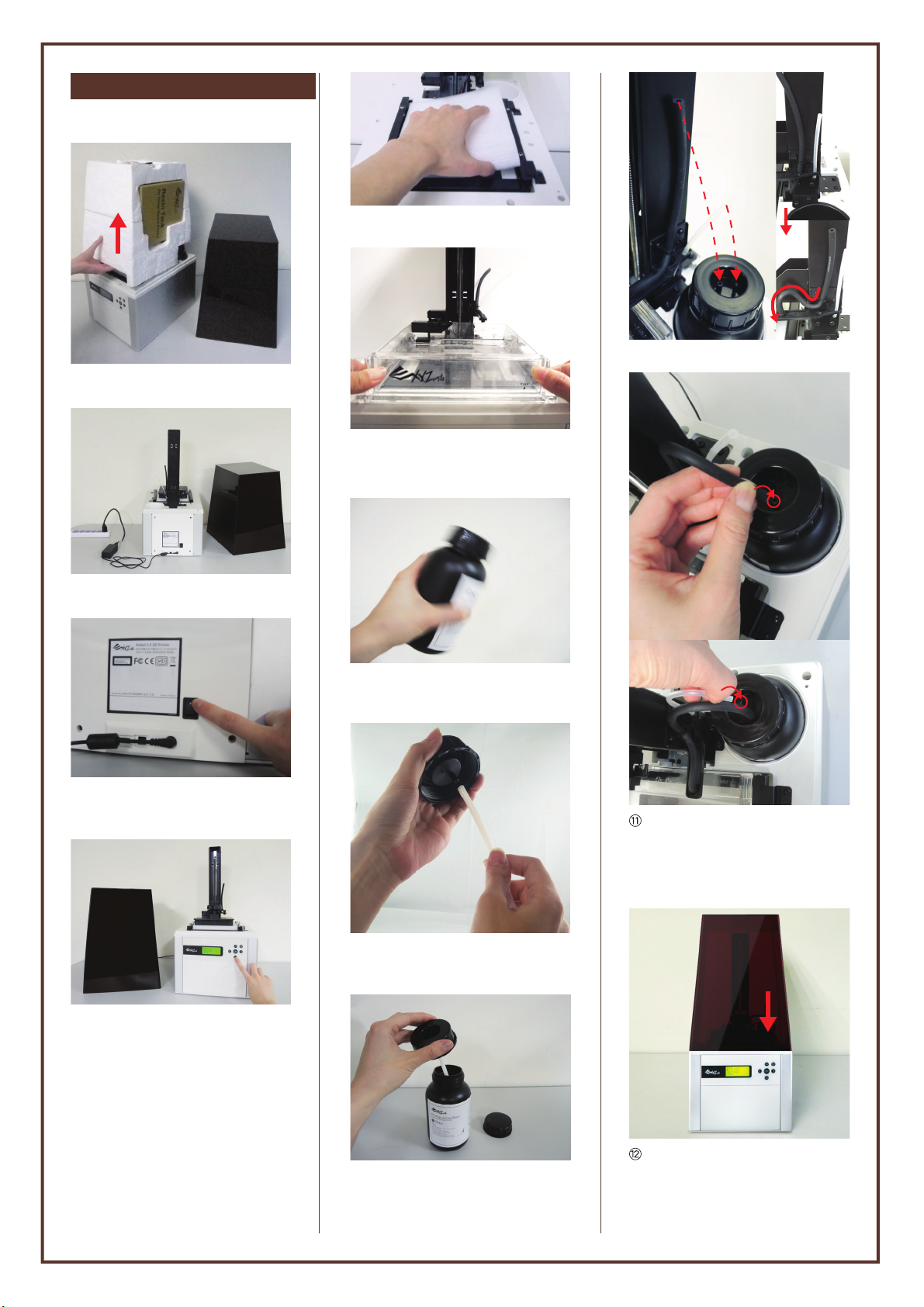
Disimballaggio e installazione
Dopo aver rimosso tutti i materiali di
imballaggio esterni e i nastri...
①Estrarre il coperchio e rimuovere il box
accessori che si trova sulla piattaforma.
⑤
Quando la piattaforma si sposta in alto,
rimuovere il polistirolo di protezione.
⑥Disimballare il serbatoio di resina e
inserirlo nell'alloggio del serbatoio.
Spingere completamente fino alla fine.
⑩Installare i tubi di riempimento.
②
Collegare l'adattatore di alimentazione,
il cavo di alimentazione e la stampante.
③Accendere la stampante
L’inizializzazione impiegherà circa 10
minuti.
④Sollevare la piattaforma:
Sulla schermata della stampante,
selezionare “UTILITIES (UTILITÀ)”
e premere ► per trovare “MOVE
PLATFORM (SPOSTA PIATTAFORMA)” > “TO TOP (IN ALTO)”.
Quindi premere “YES (SÌ)” per
sollevare la piattaforma.
,
⑦Agitare la cartuccia di resina per
circa 10 secondi per garantire un
colore uniforme.
Spingere i tubi completamente
verso il basso.
Per prima cosa collegare il tubo nero
(spesso) all'ugello ampio, quindi
collegare il tubo trasparente (sottile)
all'ugello stretto.
⑧Montare il tappo dell'ugello e il
tubo (al momento della consegna, si
trovano nel cestino di risciacquo).
⑨Sostituire con il tappo dell'ugello.
-3-
Inserire il coperchio e la stampante
è pronta.
V1.4
Page 4
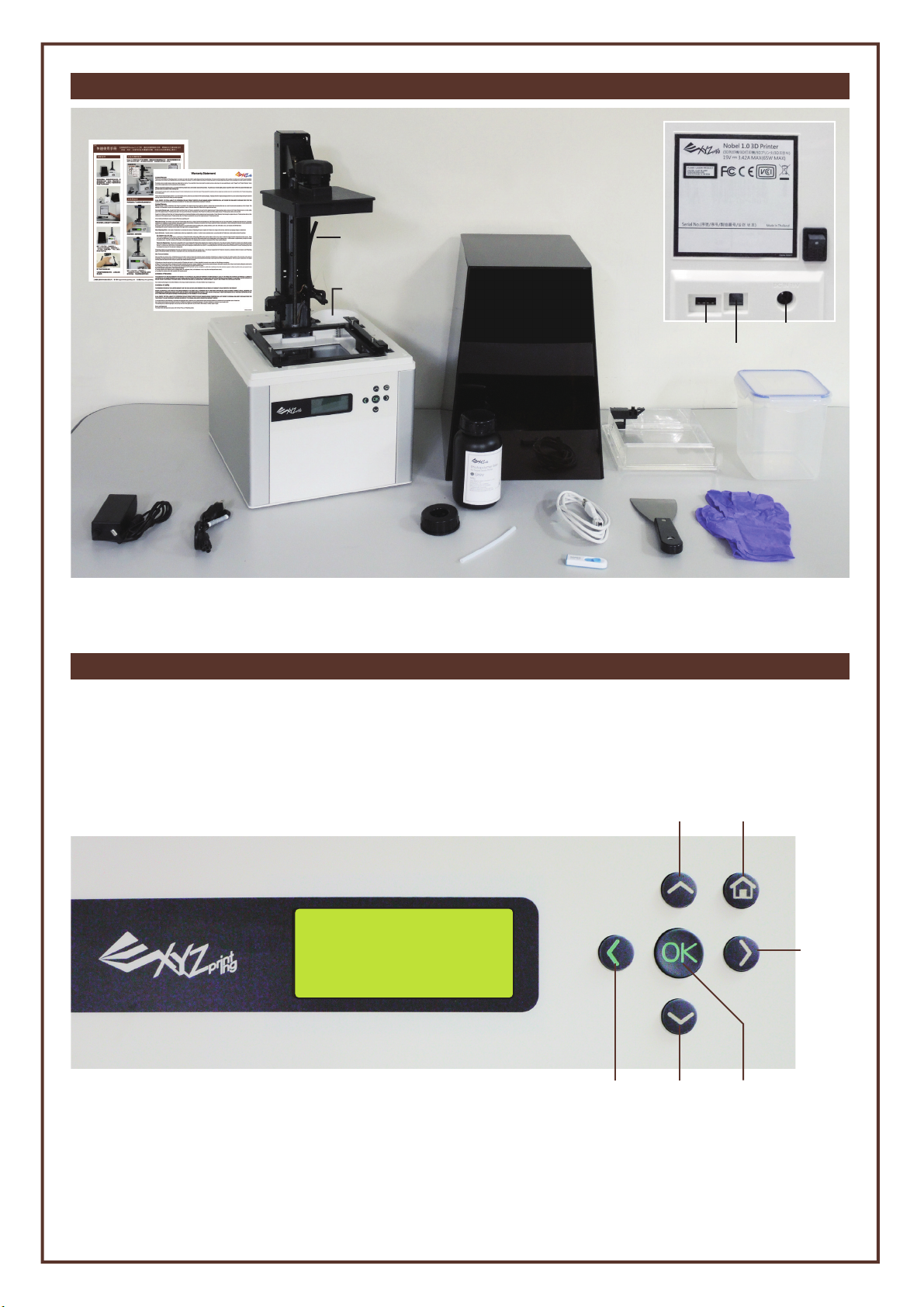
Descrizione del prodotto e accessori
Guida introduttiva
Adattatore
di alimentazione
Scheda di
garanzia
Pannello di controllo
Cavo di
alimentazione
Piattaforma
Tubi di riempimento
Alloggio cartuccia
Alloggio serbatoio
Tappo dell'ugello
Tubo interno
Coperchio
Resina iniziale
Cavo USB
Unità flash USB
(Vista posteriore)
Porta unità USB
Porta cavo USB
Serbatoio di resina
Raschietto
Interruttore
di alimentazione
Connettore di
alimentazione
Cestino di
risciacquo
Guanti
Uso del display e del pannello di controllo
Per il controllo e la manutenzione della stampante, è necessario operare alcune funzioni utilizzando i tasti nel pannello di controllo. Mappa dei tasti:
Sposta su
Menu principale
nobel 1.0
►UTILITIES
SETTINGS
Pagina
successiva
INFO
Sposta giùIndietro/Annulla
Conferma selezione
e impostazioni/Esci
-4-
V1.4
Page 5
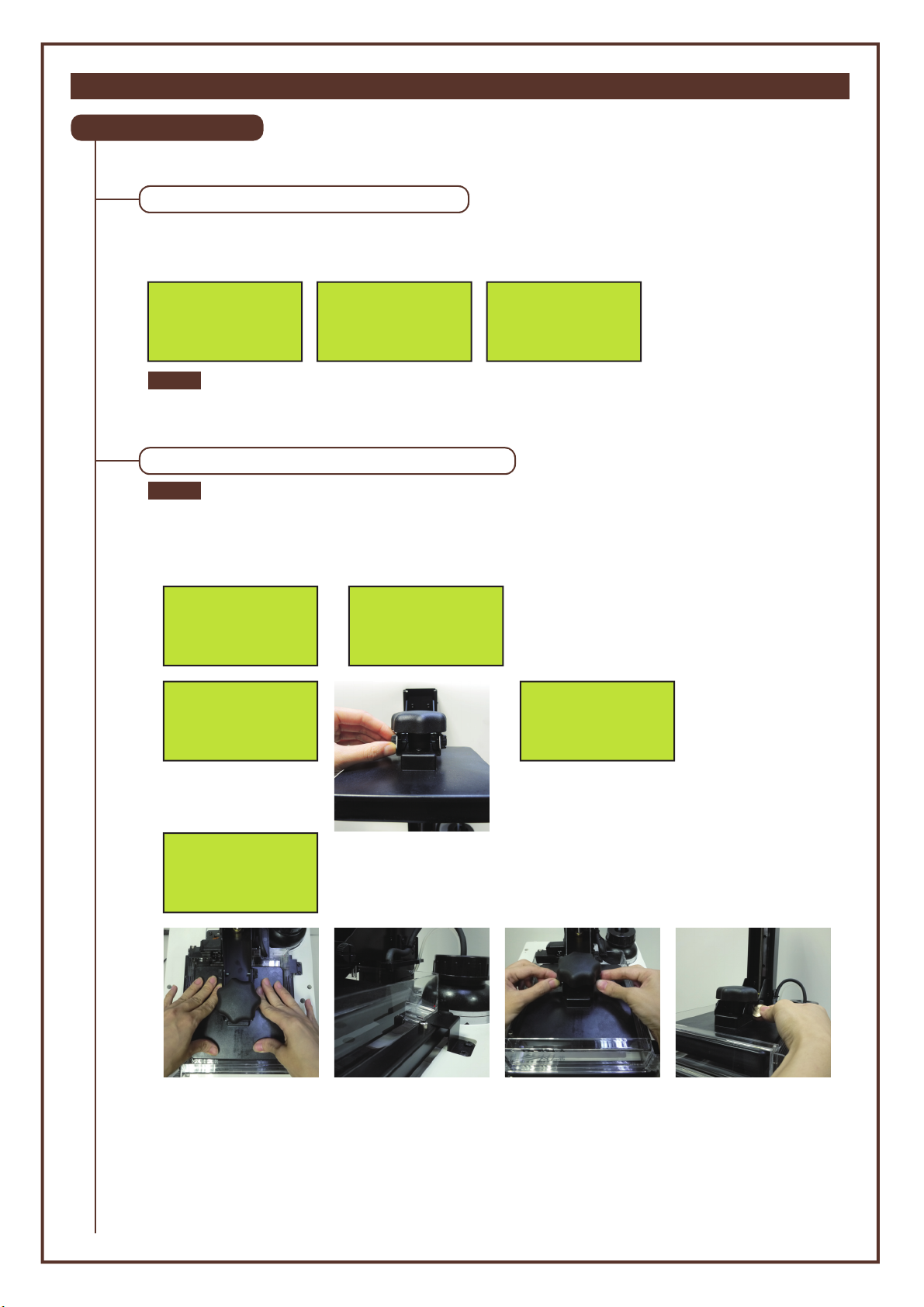
Menu LCM
UTILITIES (UTILITÀ)
Il menu “UTILITIES (Utilità)” consente il controllo della stampante. È possibile effettuare manualmente il riempimento del serbatoio di resina, calibrare la stampante, se necessario, e stampare campioni integrati.
INSTALL RESIN (INSTALLA RESINA)
È possibile attivare la funzione di riempimento manuale di resina. Prima di farlo, assicurarsi che la cartuccia di resina, il
serbatoio di resina e il coperchio siano installati correttamente (per i dettagli, consultare “Disimballaggio e
installazione”).
Selezionare “Yes (Sì)” e premere [OK] per iniziare:
INSTALL RESIN
BOTTLE BY NOW
NO
►YES
Nota
• La funzione “Auto Fill (Riempimento automatico)” viene abilitata per impostazione predefinita. Quando
si abilita il riempimento automatico, è possibile saltare il caricamento manuale di resina.
• Agitare bene la cartuccia di resina prima dell'uso per garantire un colore uniforme.
• La stampante rileva il livello del serbatoio dopo avere attivato "Install Resin" (Installa resina). La resina sarà
riempita solo quando il livello del serbatoio è basso.
MAKE SURE PIPES
ARE INSTALLED
CORRECTLY
[OK] FOR NEXT
RESIN TANK IS
FILLING UP NOW
PLEASE WAIT…
[OK] TO CANCEL
HORIZON CALIB (CALIB. ORIZZONTALE)
Nota
La funzione “Horizon Calibration (Calib. orizzontale)” garantisce che la piattaforma sia parallela al serbatoio di
resina per ottenere prestazioni di stampa più stabili. Eseguire sempre “Horizon Calibration (Calib. orizzontale)”
dopo aver sostituito il serbatoio o aver utilizzato un altro serbatoio rispetto a quello adoperato per l'ultima stampa.
Selezionare “Yes (Sì)” e premere [OK] per iniziare:
①
③
Per assicurare la precisione della calibrazione, prima di effettuare tale operazione, svuotare il serbatoio di
resina.
START HORIZON
CALIBRATION NOW?
NO
►YES
LOOSEN 4 SMALL
SCREWS ABOVE
THE PLATFORM
[OK] TO CONTINUE
②
REMOVE OBJECT
FROM PLATFORM
[OK] TO CONTINUE
④
PROCESSING
PLEASE WAIT...
⑤
TIGHTEN ALL 4
SCREWS ABOVE
THE PLATFORM
[OK] TO FINISH
Quando viene visualizzato il messaggio precedente, premere la
piattaforma 3 volte con
entrambe le mani.
Assicurarsi che osservando il lato destro del
serbatoio esso sia
leggermente dentro
l'alloggio del serbatoio.
Attendere per 5 secondi
in modo la finitura in
silicone sul serbatoio
possa rimodellarsi.
Controllare che il telaio
del serbatoio si sia
riposizionato (nessuno
spazio tra i supporti del
telaio).
Attendere che la piattaforma
scenda verso il basso.
B2
F2
Serrare le viti con le dita.
Prima serrare le viti
anteriori. Fissare la vite
F1, quindi F2. Successivamente, serrare le viti sul
retro. Fissare la vite B1,
quindi B2.
B1
F1
B2
B1
F2
F1
Infine, serrare le viti con
una moneta o altri
strumenti (sequenza da
F1, B1, F2 a B2) e premere
[OK] per completare la
calibrazione.
-5-
V1.4
Page 6

MOVE PLATFORM (SPOSTA PIATTAFORMA)
Attivare la funzione quando è necessario spostare manualmente la piattaforma.
Per procedere, basta selezionare lo spostamento della piattaforma “to top (In alto)” o “to bottom (In basso)”:
MOVE PLATFORM
TO TOP
►TO BOTTOM
SETTINGS (IMPOSTAZIONI)
Il menu Impostazioni consente di regolare le impostazioni della stampante.
BUZZER (SUONO)
Se il suono è attivato, la stampante emetterà un segnale acustico quando si premono i tasti, quando il lavoro di
stampa è finito oppure quando è rilevato un problema.
Il segnale acustico è attivato per impostazione predefinita. Per disattivare il segnale acustico:
MOVE PLATFORM
TO BOTTOM NOW?
NO
►YES
TASK COMPLETE
[OK] TO FINISH
BUZZER [ON]
►OFF
ON
Selezionare “OFF” e premere [OK] per modificare l'impostazione.
AUTO-FILL (RIEMPIMENTO AUTOMATICO)
Quando si abilita “AUTO-FILL (Riempimento automatico)”, la stampante riempie il serbatoio di resina prima della
stampa e quando rileva il livello del serbatoio basso. La funzione Riempimento automatico consente il riempimento
manuale di resina durante la stampa. Ciò è particolarmente utile durante la stampa di oggetti di grandi dimensioni.
La funzione “AUTO-FILL (Riempimento automatico)” viene abilitata per impostazione predefinita. Per disabilitare la
funzione:
AUTO FILL [ON]
►OFF
ON
Selezionare “OFF” e premere [OK] per modificare l'impostazione.
Nota
Assicurarsi di posizionare la stampante su una superficie piana oppure il rilevamento del livello del serbatoio
potrebbe essere impreciso.
LANGUAGE (LINGUAGGIO)
È possibile cambiare la lingua del display della stampante.
La lingua predefinita è English (Inglese). Per cambiare la lingua:
LANGUAGE [EN]
ENGLISH
►ニホンゴ
FRANCAIS
Selezionare la lingua e premere “OK” per modificare l'impostazione.
-6-
V1.4
Page 7

ENERGY SAVE
La retroilluminazione a LED del LCM migliora la leggibilità del contenuto del display. Per risparmiare sul consumo di
energia, come impostazione predefinita, la retroilluminazione si spegne dopo che la stampante rimane inattiva per 3
minuti (visualizzata come 03M sul display).
Impostare un intervallo più lungo:
ENERGY SAVE [OFF]
►OFF
3 mins
6 mins
Selezionare un'opzione e premere [OK] per modificare l'impostazione.
RESTORE DEFAULT (RIPRISTINA PREDEFINITI)
Tutte le impostazioni possono essere ripristinate ai valori di fabbrica con pochi clic.
Ripristinare tutte le impostazioni in una sola volta:
RESTORE DEFAULT
ARE YOU SURE?
NO
►YES
Basta selezionare “YES”(SÌ) e premere [OK] per ripristinare.
INFO (INFORMAZIONI)
Nel menu “Info”, è possibile controllare le statistiche e la versione firmware della stampante, lo stato della cartuccia
di resina installata e le informazioni su XYZprinting.
La retroilluminazione non si spegne mai.
La retroilluminazione si spegne dopo che la stampante rimane inattiva per 3 minuti.
La retroilluminazione si spegne dopo che la stampante rimane inattiva per 6 minuti.
SYSTEM VERSION (REVISIONE)
Qui è possibile visualizzare la versione del firmware. Si consiglia di mantenere aggiornato il firmware per ottenere
prestazioni di stampa ottimali. Per controllare la presenza di aggiornamenti del firmware, visitare il sito
XYZware_Nobel.
SYSTEM VERSION
ENGINE:0.0.0.12
LCM :0.0.7
[OK] TO RETURN
Selezionare la lingua e premere [OK] per modificare l'impostazione.
RESIN STATUS (STATO RESINA)
“RESIN STATUS (Stato resina)” fornisce le informazioni sul livello della cartuccia (vedi RESIDUO), capacità, colore e
materiale della resina. Premere ▼ per leggere la seconda pagina.
RESIN STATUS
CAPACITY 500G
REMAINING 10%
[OK] TO NEXT
RESIN STATUS
COLOR :GREY
[OK] TO RETURN
SENSOR STATUS (STATO SENSORE)
Se si verifica uno stato eccezionale durante il funzionamento della stampante, qui è possibile controllare lo stato di
ogni sensore. Le informazioni sono particolarmente utili per la risoluzione dei problemi.
Il contenuto potrebbe apparire come segue:
SENSOR STATUS
C:0 Z-T:1 Z-B:0
T:1 L:0
[OK] TO RETURN
Come leggere lo stato:
C:1 – Coperchio (superiore) chiuso; C:0 – Coperchio non chiuso
Z-T:1 – Piattaforma in alto; Z-T:0 – Piattaforma lontana dall'alto
Z-B:1 – Piattaforma in basso; Z-B:0 - Piattaforma lontana dal basso
T:1 – Motore del serbatoio in azione (lato destro del serbatoio leggermente dentro)
T:0 – Motore del serbatoio inattivo (serbatoio in piano)
L:1 – Livello del serbatoio in basso; L:0 – Serbatoio pieno o non installato
HELP (AIUTO)
L'URL del sito XYZprinting si trova qui. È possibile visitare il sito per ottenere le informazioni più recenti, i documenti
dei prodotti, i video tutorial ed altro ancora.
HELP
XYZPRINTING.COM
[OK] TO RETURN
-7-
V1.4
Page 8

STAMPA DA USB
Inserire l'unità flash USB nella porta
dell'unità USB sul retro della stampante.
* 3D i campioni è incluso nell'unità USB in dotazione. Per stampare il campione, selezionare il file di esempio in base al colore della
resina installato.
Premere ▼ per scorrere il menu e premere [OK] per selezionare
un file e procedere:
XYZ_KEY
►Mini_nobel
my_nobel
XYZ_KEY2
Nota
• Sezionare il modello 3D con XYZware_Nobel e salvarlo in
formato .3w/.3wn. I file in un altro formato o non sezionati con
XYZware_Nobel non vengono visualizzati.
• Per la visualizzazione del nome file corretto, assegnare un
nome al file con caratteri alfanumerici inglesi e giapponesi
(è preferibile in Katakana).
START PRINTING?
XYZ_KEY
NO
►YES
Stampa PC-Link tramite XYZware_Nobel
Prima di stampare da PC, installare XYZware_Nobel sul dispositivo. Il programma di installazione "XYZware_Nobel" si trova
nell'unità USB integrata e sul sito web XYZprinting:
http://support.xyzprinting.com/eu_it/Help/download (si richiede l'accesso)
Requisiti minimi di sistema:
RAM di sistema: 4 GB e superiore
RAM video: 1 GB e superiore (compatibile OpenGL 2.1+)
Spazio su disco rigido: 300 MB e oltre
Requisiti del sistema operativo : Windows 7/8+ (32 bit e 64 bit)
Mac OS X 10.8+
A
BCD EF
G
H
I
J
K
L
M
N
O
(Descrizione di XYZware_Nobel)
Funzioni:
A.
Importare oggetti in formato .stl/.3w/.3wn: Aprire il visualizzatore di file e selezionare i file .stl o .3w/.3wn da stampare. Il formato ".3w/.3wn"
viene sezionato da XYZware_Nobel in base al tipo di stampante selezionato. Il file da sezionare per un tipo di stampante diverso da "Nobel 1.0"
potrebbe non essere importato da XYZware_Nobel.
B.
Esportare in formato .3w/.3wn: Dopo aver selezionato un'impostazione di stampa desiderata, fare clic su "Export (Esporta)" per salvare il modello
in un file .3w/.3wn sezionato. Una volta sezionato il file, si può saltare la ripetizione delle impostazioni in futuro.
Opzioni di Esporta:
①
"Layer Height (Altezza strato)" indica la risoluzione di una stampa. Uno
strato più sottile indica una finitura più attenta, ma la stampa richiede
più tempo.
②
L'impostazione di stampa varia in base al colore e al materiale della
③①
②
resina. Impostare l'opzione in base alla cartuccia di resina installata
sulla stampante prima della stampa. Si consiglia di includere
l'impostazione di colore nel nome file per una immediata distinzione in
futuro.
③
Selezionare "Brim" (Orlo) per l'oggetto 3D con minor contatto con la
piattaforma per aumentare l'adesione.
-8-
V1.4
Page 9

Salvare come file .stl: Salvare tutti gli oggetti sulla piattaforma come singolo file .stl. Qualsiasi regolazione alle dimensioni o al posizionamento
C.
degli oggetti viene applicata al file .stl.
Impostare le preferenze di stampa e inviare gli oggetti per la stampa: Una volta collegato il dispositivo alla stampante, fare clic su "Print (Stampa)"
D.
per aprire la finestra delle impostazioni di stampa (le opzioni sono uguali a quelle della finestra "Export (Esporta)"). Impostare le preferenze di
stampa in base alle funzioni degli oggetti e selezionare "Print (Stampa)" per procedere.
Impostare la lingua dell'interfaccia, l'unità di visualizzazione, ecc.
E.
Suggerimenti per la configurazione della potenza laser:
La delicatezza e la solidità delle stampe sono determinate dalla potenza
del fascio laser. È possibile regolare la potenza del laser in base alle
caratteristiche e finalità comuni delle stampe. Per impostazione predefinita la stampante stampa con il laser a potenza moderata. È possibile
ottenere oggetti più delicati quando si stampa con potenza laser più
bassa, ma le stampe possono essere fragili se sottoposte a pressione. Se
gli oggetti si deformano facilmente, è possibile provare ad aumentare la
potenza del laser.
Informazioni/Aggiornamenti software e firmware: Applicare gli aggiornamenti firmware della stampante e XYZware_Nobel quando viene
F.
richiesto dal software per ottenere prestazioni di stampa costanti.
Ingrandimento/riduzione: Ingrandire o ridurre la piattaforma per visualizzare i dettagli degli oggetti.
G.
Cambio veduta: Cambiare veduta con un clic per visualizzare oggetti da angoli differenti.
H.
Struttura di supporto: La struttura di supporto è necessaria sotto strutture sovrastanti. Previene la caduta a causa della gravità e la deformazione
I.
dovuta alla viscosità durante la stampa, ed aumenta l'adesione del modello alla piattaforma.
Generazione automatica della struttura di supporto: XYZware_Nobel è in grado di analizzare le
caratteristiche del modello e di aggiungere la struttura di supporto, se necessario. Basta selezionare la
①
①
②
③
④
densità
stampare con supporto interno
l’anteprima della struttura di supporto.
④
e il formato del punto di contatto ② voluto, scegliere "Lift" ③ (Solleva) per la stampa e/o di
① Densità : Strutture sovrastanti di grandi dimensioni richiederanno più strutture di supporto.
Tuttavia, più strutture di supporto significano tempi di stampa più lunghi.
② Formato : Punti di contatto più spessi porteranno ad una maggiore resistenza, tuttavia i tempi di
stampa saranno più lunghi.
③ Solleva : Sollevare gli oggetti sopra la piattaforma faciliterà la rimozione dopo la stampa. Tuttavia,
la struttura di supporto sotto le stampe impiegherà più tempo per essere stampata.
④ Supporto interno : Per gli oggetti con struttura sovrastante interna, XYZware_Nobel potrebbe
aggiungere il supporto alle parti. Tuttavia, il supporto all’interno non può essere rimosso
facilmente, è possibile prendere in considerazione di stampare senza il supporto interno.
④
quindi premere "Auto Generate" (Generazione automativa) per vedere
Modifica manuale: E’ possibile aggiungere o eliminare manualmente la struttura di supporto in base alle
caratteristiche della stampa. Per aggiungere il supporto, basta selezionare un formato corretto del punto
di contatto, quindi fare clic sul modello – in alto – e poi fare clic – in basso – nel punto in cui è necessario il
supporto. Per eliminare il supporto, basta fare clic sul supporto.
Suggerimento
Spostamento dell'oggetto: spostare l'oggetto sull'asse x, y o z. Si può inoltre tenere premuto il tasto ALT e trascinare il mouse per spostare
J.
l'oggetto in orizzontale.
Rotazione dell'oggetto: regolare l'angolo dell'oggetto intorno all'asse x, y o z. Il capovolgimento dell'oggetto per regolare la faccia sulla
K.
piattaforma può contribuire a migliorare le prestazioni di stampa. L'aumento dell'area di contatto tra l'oggetto e la piattaforma può contribuire a
migliorare la qualità di stampa e la resistenza.
Ridimensionamento dell'oggetto: Ridimensionare l'oggetto in base alle proprie preferenze. La regolazione in base all'oggetto sulla piattaforma
L.
non influisce sulle dimensioni del file originale.
Visualizzazione delle informazioni sull'oggetto: controllare le dimensioni e la posizione dell'oggetto in modo da indicare facilmente le dimensioni
M.
dello stesso.
Rimozione dell'oggetto dalla piattaforma: selezionare un oggetto e fare clic sull'opzione per eliminarla dalla piattaforma. Altrimenti, premere il
N.
tasto Elimina per rimuovere l'oggetto.
Visualizzazione dello stato della stampante
O.
È possibile generare il supporto automaticamente con XYZware_Nobel, quindi aggiungere/eliminare la struttura
di supporto in base alla propria esperienza di stampa. L’utilizzo di entrambe le funzioni aiuta a garantire
la riuscita della stampa, può diminuire il consumo di resina e ridurre i tempi di stampa.
Flusso operativo
① Fare clic su "Import (Importa)" per importare un file .stl/.3w/.3wn sulla piattaforma virtuale.
② Regolare il posizionamento, l'angolo e le dimensioni dell'oggetto con i tasti "Move (Sposta)", "Rotate (Ruota)" e "Scale (Ridimensiona)" a sinistra,
come desiderato. Il file .3w/.3wn non è regolabile.
③ Fare clic su "Print (Stampa)" e impostare le preferenze di stampa in base alle funzioni delle stampe, quindi fare clic su "Print (Stampa)" per
sezionare e inviare il file per la stampa.
-9-
V1.4
Page 10

Controllo prima di ogni stampa
Controllare i seguenti elementi prima della stampa per garantire la qualità di stampa e il funzionamento della stampante.
① Rimuovere qualsiasi residuo o polvere dalla piattaforma e dal serbatoio con il raschietto, un filtro o altri strumenti.
② Eliminare le eventuali impronte o la resina sotto il serbatoio o sul vetro con un panno privo di lanugine inumidito con alcol.
③ Spazzolare il sensore di livello con alcol se si blocca.
Il sensore di livello deve tornare alla posizione originale con una lieve spinta. Quando il serbatoio è pieno o la resina diventa
appiccicosa, il sensore può muoversi molto lentamente. Il ritorno potrebbe richiedere da 1 minuti. Se si blocca, rimuovere la resina
residua dal serbatoio prima della pulizia. Se la resina presente nel serbatoio viene polimerizzata, sostituire il serbatoio.
-10-
V1.4
Page 11

Rimozione e pulizia dell'oggetto stampato
Quando si rimuovono le stampe dalla stampante, attenersi
alla procedura di post-elaborazione dell'oggetto ed eseguire
la manutenzione della stampante.
Pulizia del serbatoio di resina
Per rimuovere i residui sul fondo del serbatoio di resina, per
pulire il sensore di livello del serbatoio coperto da resina o
per pulire a fondo il serbatoio, attenersi alla procedura per
la pulizia:
① Rimuovere la piattaforma
Indossare i guanti prima di
rimuovere le stampe. Ruotare il
blocco della piattaforma in
senso antiorario finché non si
arresta. Quindi tirare la
piattaforma per rimuoverla.
Nota
Rimuovere sempre la
piattaforma prima di
rimuovere il serbatoio di resina
per evitare gocciolamenti di
materiale residuo sulla
superficie della stampante.
② Utilizzare il raschietto per
rimuovere la stampa
Nota
Raschiare con cura la stampa
per evitare di danneggiare la
superficie della piattaforma.
③ Risciacquare l'oggetto in
alcol (≧75% di alcol)
Versare alcol nel cestino di
risciacquo, agitare la stampa
per 10 minuti e strofinare
completamente con le dita.
④ Pulire e reinstallare
① Versare resina non polimerizzata
presente nel serbatoio in un cestino
per rifiuti. Per la resina residua,
raschiare con cura la superficie del
serbatoio mentre si versa fuori il
liquido.
② Raschiare con cura i residui del
serbatoio. Evitare di danneggiare la
finitura in silicone.
③ Pulire il sensore di livello del
serbatoio, se sporco. Allentare le 2
viti (A e B) sopra il sensore prima di
B
A
smontare il sensore stesso. Quindi
spazzolare con l'alcol la resina
presente nelle parti del sensore e
nel galleggiante. Per montare il
sensore sul serbatoio, serrare
delicatamente le viti sul sensore.
Non serrare eccessivamente le viti
per evitare crepe sulla parete.
La manutenzione periodica del
sensore di livello del serbatoio è
essenziale per la durata massima del
serbatoio di resina e per garantire il
funzionamento corretto.
④ Spruzzare alcol sul serbatoio e
sulla finitura in silicone, quindi
attendere circa 1 minuto. Raschiare
con cura ogni residuo e versare
l'alcol restante del serbatoio nei
rifiuti. Ripetere la procedura finché
non si rimuovono tutti i residui.
Rimuovere tutti i residui dal
serbatoio di resina. Agire con
cura per evitare di graffiare la
superficie del serbatoio di
resina. Reinstallare il serbatoio
di resina dopo la pulizia.
Raschiare ogni residuo e
rimuovere l'eccesso di resina
dalla superficie della piattaforma. Quando la si reinstalla
sulla stampante, ruotare il
blocco della piattaforma in
senso orario finché non si
arresta.
La resina non polimerizzata presente nel serbatoio può essere
lasciata per la stampa futura. Per evitare che si depositi polvere nella
resina, coprire sempre il coperchio sopra la stampante dopo aver
rimosso eventuali residui dal serbatoio o dalla piattaforma.
Collocare la stampante lontana dalla luce solare diretta o dall'illuminazione UV, anche se il coperchio è coperto, per evitare che la resina
presente nel serbatoio si polimerizzi.
-11-
Suggerimento
⑤ Attendere che l'alcol presente nel
serbatoio evapori completamente o
eliminare l'alcol con un panno privo
di pelucchi.
Se la resina presente nel serbatoio viene
polimerizzata, sostituire il serbatoio.
V1.4
Page 12

Post-elaborazione delle stampe
Rimozione della struttura di supporto
Usare pinze o altri attrezzi per rimuovere la struttura di supporto
dalle stampe pulite per garantire una finitura perfetta.
Specifiche
Stampante 3D Nobel 1.0
Eliminazione di resina non polimerizzata all'interno delle stampe
Le stampe vuote con resina non polimerizzata all'interno
possono rompersi con il passare del tempo. Per garantire la
durata delle stampe vuote, lasciare un foro di sfogo nella
parte inferiore del progetto in 3D, in modo da poter
eliminare facilmente la resina non polimerizzata.
Tecnologia di stampa
Sorgente luminosa UV
Dimensioni massime
dell'area di stampa
Risoluzione asse X/Y
Risoluzione asse Z
Formato file
Condizioni operative
Stereolitografia (SL)
Laser UV λ 405 nm (100 mW)
128 x 128 x 200mm
5”x 5”x 7,8”
0,3mm
0,025/0,05/0,1 mm
.stl e .3w/.3wn
(sezionati con XYZware_Nobel)
Temperature: 18-35℃/64,4-95℉
Umidità: 40-80% di umidità relativa (senza condensa)
Connettività
Ingresso CA
Dimensioni
stampante
Peso netto
Materiale di stampa
Supporto sistema
operativo
Cavo USB e unità USB
100-240V 50/60Hz 60W
280 x 337 x 590 mm
11”x 13,2”x 23,2”
9,6 KG
Resina fotopolimerica
Windows 7/8 e superiore
Mac OS X 10.8 e superiore
Risoluzione dei problemi
In caso di errore, fare riferimento al codice di servizio sulla stampante e/o nel software e controllare il suggerimento di seguito per
la risoluzione dei problemi.
Se l'errore persiste, contattare il Centro assistenza clienti per richiedere supporto.
● Codice errore 1000: Anomalie nel movimento del generatore di vibrazioni o anomalie del sensore del serbatoio
Suggerimento:
Contattare direttamente il Centro assistenza clienti.
-12-
V1.4
Page 13

● Codice errore 1001: Anomalie nel movimento verso l'alto del motore asse Z o
anomalie del sensore superiore asse Z
Suggerimento:
Selezionare "INFO" > "SENSOR STATUS (STATO SENSORE)" sulla stampante, toccare
il sensore superiore asse Z e osservare se lo stato di "Z-T" passa da 0 a 1. Se il valore
non cambia, il sensore presenta anomalie.
Quindi selezionare "UTILITIES"(UTILITÀ) > "MOVE PLATFORM" (SPOSTA
PIATTAFORMA) > "TO TOP" (IN ALTO) per sollevare la piattaforma. Se la piattaforma
non si solleva, il motore presenta anomalie.
Contattare il Centro assistenza clienti dopo aver controllato lo stato della stampante.
● Codice errore 1002: Anomalie nel movimento verso il basso del motore asse Z o
anomalie del sensore inferiore asse Z
Suggerimento:
Selezionare "INFO" > "SENSOR STATUS (STATO SENSORE)" sulla stampante, toccare
il sensore inferiore asse Z e osservare se lo stato di "Z-B" passa da 0 a 1. Se il valore
non cambia, il sensore presenta anomalie.
Quindi selezionare "UTILITIES (UTILITÀ)" > "MOVE PLATFORM (SPOSTA
PIATTAFORMA)" > "TO BOTTOM (IN BASSO)" per abbassare la piattaforma. Se la
piattaforma non si abbassa, il motore presenta anomalie.
Contattare il Centro assistenza clienti dopo aver controllato lo stato della stampante.
● Codice errore 1003: Anomalie del lettore di etichette NFC
Suggerimento:
Rimuovere il serbatoio e controllare lo stato del lettore di etichette NFC attraverso il
vetro sotto l'alloggio del serbatoio. Verificare se il lettore di etichette NFC è in
posizione, se l'indicatore LED si accende e se il lettore è collegato saldamente.
Contattare il Centro assistenza clienti dopo aver controllato lo stato della stampante.
● Codice errore 1004: Anomalie della scheda motore
Suggerimento:
Contattare direttamente il Centro assistenza clienti.
● Codice errore 1020: Stampante non trovata
Suggerimento:
Assicurarsi che la stampante sia accesa e collegata correttamente al PC. Se l'errore persiste, riavviare il PC o fare riferimento alle
FAQ sul sito web XYZprinting.
● Codice errore 1021: Sezionatore XYZware_Nobel non trovato
Suggerimento:
Reinstallare XYZware_Nobel.
● Codice errore 1022: Trasmissione non riuscita
Suggerimento:
Assicurarsi che il cavo USB sia saldamente collegato alla stampante. Non rimuovere il cavo prima di completare la trasmissione
dei dati.
● Codice errore 1023: Memoria insufficiente per caricare i file
Suggerimento:
Incrementare la memoria del sistema con una RAM da 4 G e una RAM video da 1 G o superiore. Lasciare qualche stampa per la
successiva attività se si stampano vari modelli.
● Codice errore 1024: Errore di runtime XYZware_Nobel
Suggerimento:
Riavviare XYZware_Nobel.
● Codice errore 2000: Timeout di riempimento resina
Suggerimento:
Se la cartuccia di resina non è vuota e l'etichetta NFC corrisponde alla cartuccia,
prima verificare se il tappo dell'ugello è ben chiuso. Quindi verificare se il sensore di
livello del serbatoio è in funzione. Selezionare "INFO" > "SENSOR STATUS" (STATO
SENSORE) e toccare il sensore di livello del serbatoio. Se il valore non passa da 1 a 0
dopo "L", il sensore non funziona.
Quindi toccare il sensore di livello del serbatoio per vedere se si muove agevolmente.
Se il sensore si blocca, pulirlo attenendosi alla procedura di pulizia a pagina 11 del
manuale del prodotto.
Controllare anche lo stato della pompa di riempimento. Scollegare il tubo di
riempimento trasparente e selezionare "UTILITIES" (UTILITÀ) > "INSTALL RESIN"
(INSTALLA RESINA). Se non si avverte il rilascio di aria dal tubo, la pompa presenta
anomalie.
Contattare il Centro assistenza clienti dopo aver controllato lo stato della stampante.
-13-
V1.4
Page 14

● Codice errore 2001: Cartuccia di resina non trovata
Suggerimento:
Assicurarsi che la cartuccia di resina sia posizionata correttamente e l'etichetta NFC
sia in posizione sotto la boccetta. Se l'etichetta NFC non è presente, contattare il
Centro assistenza clienti.
● Codice errore 2002: Modulo laser UV non calibrato
Suggerimento:
Contattare direttamente il Centro assistenza clienti.
● Codice errore 2003: Cartuccia di resina vuota
Suggerimento:
La cartuccia di resina è vuota in base al registro dell'etichetta NFC. Selezionare "INFO" > "RESIN STATUS" (STATO RESINA) per
controllare il livello della cartuccia. Quando per "REMAINING" (RESTANTE) viene visualizzato "0%", la cartuccia di resina
dovrebbe essere vuota. Installare un'altra cartuccia di resina XYZprinting prima della stampa.
● Codice errore 2004: Coperchio non chiuso durante la stampa
Suggerimento:
Posizionare il coperchio sulla stampante prima della stampa. Se il coperchio è
posizionato correttamente, toglierlo, selezionare "INFO" > "RESIN STATUS" (STATO
RESINA), toccare il sensore del coperchio e osservare se lo stato di "C" passa da 0 a 1.
Se il valore non cambia, il sensore presenta anomalie.
Contattare il Centro assistenza clienti dopo aver controllato lo stato della
stampante.
● Codice errore 2005: Etichetta di resina non riconosciuta
Suggerimento:
Controllare il registro della cartuccia di resina selezionando "INFO" > "RESIN STATUS" (STATO RESINA). Se sul display viene
visualizzato "UNIDENTIFIED TAG" (ETICHETTA NON IDENTIFICATA), passare alla cartuccia di resina XYZprinting.
● Codice errore 2006: Formato file non supportato
Suggerimento:
"Print from USB" (Stampa da USB) supporta solo il formato .3w/.3wn. Selezionare i file nel formato supportato.
● Codice errore 2007: File troppo grande
Suggerimento:
Selezionare un file .3w/.3wn di dimensioni non superiori a 200 MB.
● Codice errore 2020: Stampante occupata
Suggerimento:
Attendere che la stampante termini l'attività attuale. Se l'errore persiste con la stampante inattiva, provare a riavviare la
stampante.
-14-
V1.4
